PS4更换SSD升级教程
时间:2014-06-24 11:57:43来源:k73电玩之家作者:巴比布热度:648次
想必在电脑上有使用 SSD 的玩家,对于那种超快读取写入的迷人的速度是非常吸引人,如果用到一般的机械式硬盘,心中绝对是大声呐喊 "回不去啦!!!" 。当然这个歪脑筋已经动到 PlayStation 4 上面去,相信网络已经有不少人分享如何更换 SSD ,在这边还是简单分享一下自己更换 OCZ VECTOR 150 240GB 的过程和结果,为什么会选择 OCZ VECTOR 150 240GB
想必在电脑上有使用 SSD 的玩家,对于那种超快读取写入的迷人的速度是非常吸引人,如果用到一般的机械式硬盘,心中绝对是大声呐喊 "回不去啦!!!" 。当然这个歪脑筋已经动到 PlayStation 4 上面去,相信网络已经有不少人分享如何更换 SSD ,在这边还是简单分享一下自己更换 OCZ VECTOR 150 240GB 的过程和结果,为什么会选择 OCZ VECTOR 150 240GB ,因为本身电脑使用 OCZ Vertex 4 ,没有出过任何问题而且效能也蛮优秀,所以就...决定是VECTOR 150 。
OCZ VECTOR 150 240GB 不管在读取或写入速度上都有 500MB/s 的实力,至于容量为什么会选择 240GB ,因为 120 GB 容量可能不太够用,而 480GB 的价格又太高了。
配件就大概看一下,有转接架以及贴纸,转接架是给电脑机壳没有 2.5" 安装区域的玩家使用。
重点还是在更换 PS4 的硬盘,首先将镜面的部分拆卸下来,只要双手在两边轻轻往外推一下就可以拆下来,非常的轻松简单。
接着卸下固定硬盘托盘的螺丝,这颗螺丝非常有特色,上面有 PS 手把上的三角方块圆圈以及叉叉图示。
卸下螺丝后,手指放入托盘侧边的凹槽轻轻的托盘拉出,也是一点困难都没有。
托盘两侧皆有两颗螺丝固定,接下来就是将这四颗螺丝给卸下,就能够把原本在 PS4 上的机械硬盘给取下。
PS4 随机的机械硬盘为 HGST 5400RPM 500GB ,还是使用 SATA II 3.0Gbps
PS4 上的机械硬盘与 OCZ VECTOR 150 同样为 2.5" 硬盘,但工作原理以及速度是完全不一样的。
厚度都为 7mm 的尺寸,接口也是一样,但 OCZ VECTOR 150 为 SATA III 6.0 Gbps。
将 OCZ VECTOR 150 上去,要确定安装的方向是正确的才可以将 SSD 顺利安装上 PS4 ,其实拆卸安装步骤流程都很简单,只需要特别注意螺丝是否都有安装以及安装方向。
换好 SSD 之后开启 PS4 ,绝对会进入安全模式,然后手把无法使用无线功能,就要使用 USB 线材将手把跟 PS4 连接才可以操控。
接着会要求 SSD 必须重新安装系统软件,只需要去 http://asia.playstation.com/tw/cht/ps4 下载系统。
进入 PS4 网站后点选 "支援" ,接着选择 "系统更新方法" 就可以取得系统下载位置,切记是要下载重新安装的档案,而不是更新的档案。
下载 PS4UPDATE.PUP 档案之后,将系统安装档案放入随身碟,并创好资料夹,如 "抽取式硬盘 (H:)\PS4\UPDATE\PS4UPDATE.PUP” 。
如果下载到错误档案,例如更新档之类或旧版本的安装档,以及路径或资料夹名称错误都会无法顺利更新。
那步骤以及档案正确的话,就会询问是否要格式化新安装 SSD ,假使是新的 SSD 就可以义无反顾直接格式化,如果 SSD 里面有重要资料的话必须要先备份。
接着就需要一段时间慢慢等待安装新系统,基本上看到这个画面就只剩下安装时间而已,已经成功了 99.9% 了,是不是非常简单也很容易。
最后使用手边有的 NBA 2K14 游戏做测试。
首先为 HDD 开机测试:(按这里在新视窗中开启影片)
VECTOR 150 开机测试:(按这里在新视窗中开启影片)
接着为 HDD 启动 NBA 2K14:(按这里在新视窗中开启影片)
VECTOR 150 启动 NBA 2K14:(按这里在新视窗中开启影片)
最后为 HDD 进入 NBA 2K14 比赛:(按这里在新视窗中开启影片)
VECTOR 150 进入 NBA 2K14 比赛:(按这里在新视窗中开启影片)
分别测试开机时间、进入 NBA 2K14 的时间以及NBA 2K14 读取进入到游戏的时间,每一项都是测试五次再平均,各种条件都是相同之下而做比较。
更换成 SSD 之后,开机时间缩短了20%,启动 NBA 2K14 所需时间则是减少11%,最后进入比赛需要的时间大大减少26%。
有人说钱买不到时间,透过 PS4 更换 SSD 还是可以体验用钱去换时间,另外得到的爽度更是无价,升级过后在读取时间部分甚至减少到26%的幅度,这是没办法忽视的升级后好处,虽然 SSD 到目前为止还是无法取代传统机械式硬盘高容量的优点以及价格比较便宜的优势,但还是不少玩家为了 SSD 的读写速度而趋之若鹜,较为可惜部分就是 PS4 所使用的 SATA 频宽似乎还停留在 3.0 Gbps ,没办法完全发挥 OCZ VECTOR 150 应有的实力。至少升级过后读取速度有明显改善,缩短让玩家拿着手把盯着萤幕发呆的时间。
另外 SSD 还是有一个比较突发性状况的优点,就是 SSD 不像传统硬盘是机械式的运作,在 PS4 执行的期间,比较不需要担心振动或敲击进而造成硬盘毁损的情况发生,当然这种窘境不管是否有升级到 SSD 都是不希望乐见的。
热门新闻
我要评论查看全部评论(0)>>























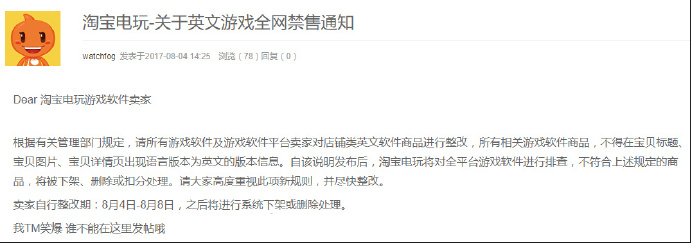 淘宝突然整改非中文游戏
淘宝突然整改非中文游戏 消逝光芒开发商新作《神之扳机》公布
消逝光芒开发商新作《神之扳机》公布









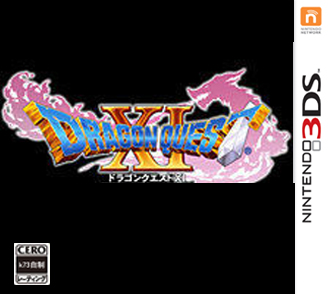




 《怪物猎人世界》全14种武器介绍
《怪物猎人世界》全14种武器介绍 《龙珠斗士z》释出试玩视频 完美
《龙珠斗士z》释出试玩视频 完美 《怪物猎人世界》E3 2017联机试玩
《怪物猎人世界》E3 2017联机试玩 《异度之刃2》40分钟实机试玩视频
《异度之刃2》40分钟实机试玩视频 《重装机兵Xeno》主角、战车、战
《重装机兵Xeno》主角、战车、战 《超级马里奥奥德赛》官方新场景
《超级马里奥奥德赛》官方新场景 《怪物猎人世界》超清实机截图欣
《怪物猎人世界》超清实机截图欣 《南方公园完整破碎》E3 2017实机
《南方公园完整破碎》E3 2017实机